Hỗ trợ tư vấn
Tư vấn - Giải đáp - Hỗ trợ đặt tài liệu
Mua gói Pro để tải file trên Download.vn và trải nghiệm website không quảng cáo
Tìm hiểu thêm »Một trong những ứng dụng nhắn tin, gọi điện miễn phí đang được nhiều người sử dụng nhất hiện nay thì phải kể đến Facebook Messenger. Mới đây, khi thực hiện cuộc gọi điện video thì ứng dụng này đã cho phép người dùng lồng ghép phông nền vô cùng ấn tượng.
Đặc biệt trong ứng dụng này có rất nhiều kiểu phông nền vô cùng ấn tượng cho người dung lựa chọn. Không chỉ có vậy, chúng ta cũng có thể sử dụng hình ảnh trên điện thoại của mình làm phông nền cho cuộc gọi video Messenger. Dưới đây, sẽ là các bước thực hiện để chọn phông nền khi gọi video Facebook Messenger, xin mời các bạn cùng theo dõi bài viết.
Tải Facebook Messenger trên Android Tải Facebook Messenger trên iOS
Bước 1: Đầu tiên chúng ta sẽ mở ứng dụng Facebook Messenger trên điện thoại của mình lên, sau đó vào cuộc trò chuyện với người mà mình muốn gọi video chèn phông nền.
Bước 2: Tại giao diện của cuộc trò chuyện, hãy nhấn vào biểu tượng máy quay ở phía trên của màn hình.
Bước 3: Lúc này tại màn hình chờ của cuộc gọi video, ấn vào biểu tượng khuôn mặt ở phía dưới màn hình.
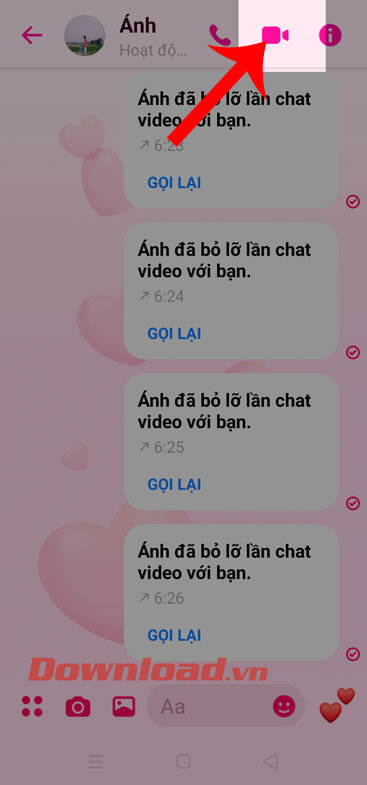
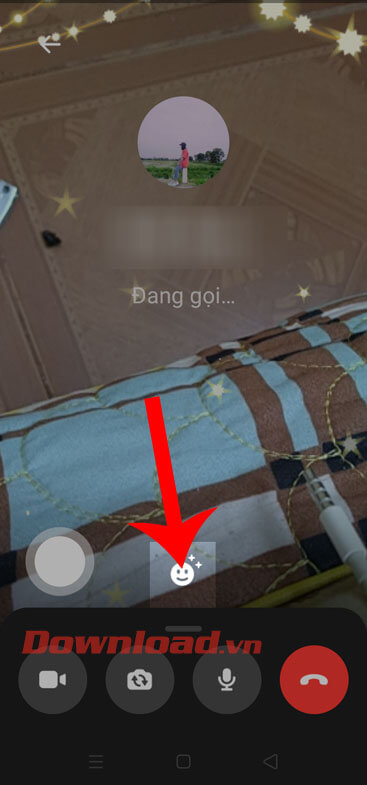
Bước 4: Tiếp tục tại phần phía dưới của màn hình, chạm vào mục Phông nền.
Bước 5: Trên màn hình sẽ hiển thị rất nhiều phông nền đẹp và vô cùng ấn tượng, hãy chọn một phông nền mà bạn muốn chèn vào cuộc gọi video.
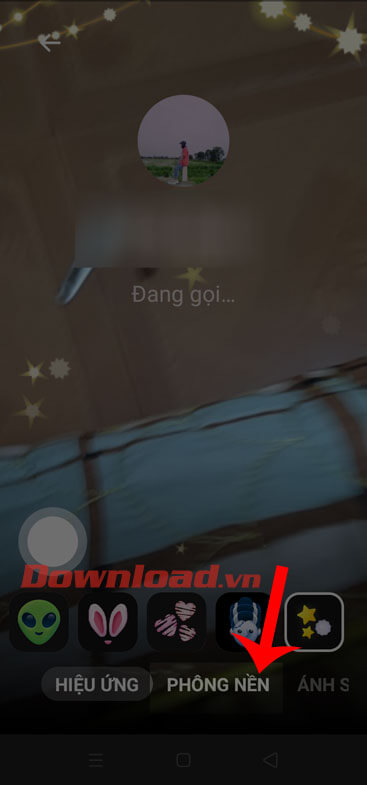
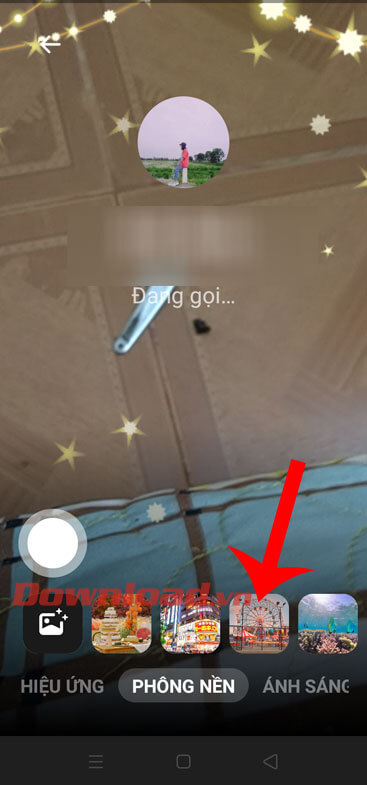
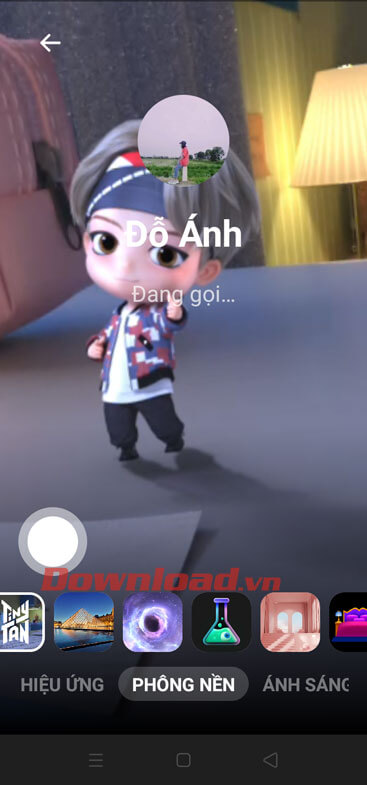
Bước 6: Ngoài ra, người dùng cũng có thể sử dụng ảnh trong điện thoại để làm phông nền bằng cách nhấn vào biểu tượng của Album ảnh ở phía dưới màn hình.
Bước 7: Tiếp theo, hãy chọn một tấm ảnh bất kỳ trên điện thoại của mình, mà bạn muốn chèn vào cuộc gọi video.
Bước 8: Cuối cùng, quay lại giao diện của cuộc gọi video bạn sẽ thấy phông nền mới xuất hiện.
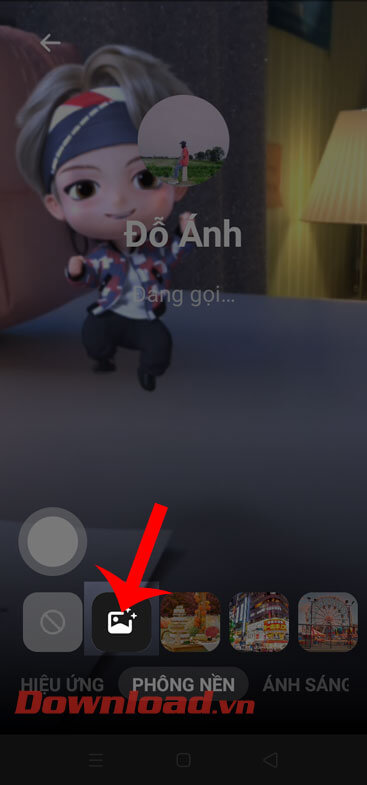
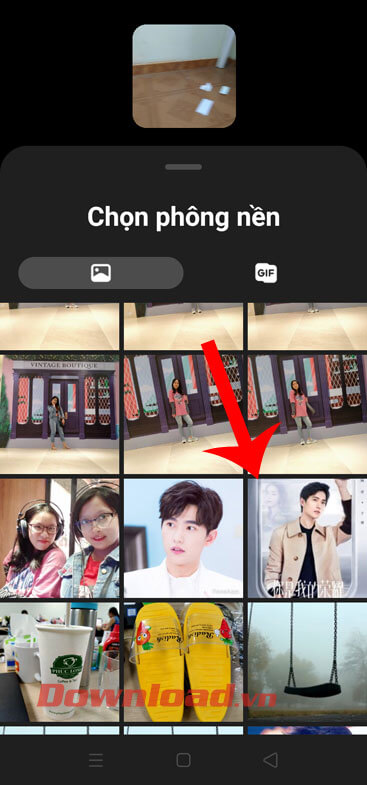
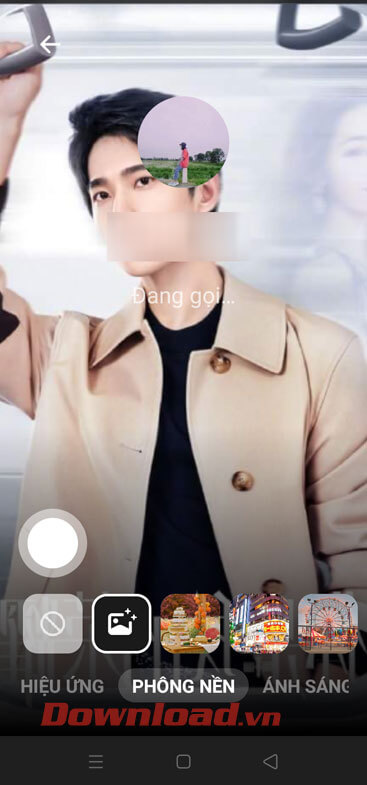
Chúc các bạn thực hiện thành công!
Theo Nghị định 147/2024/ND-CP, bạn cần xác thực tài khoản trước khi sử dụng tính năng này. Chúng tôi sẽ gửi mã xác thực qua SMS hoặc Zalo tới số điện thoại mà bạn nhập dưới đây: